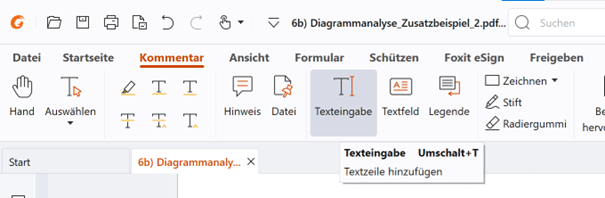Für angehende Fachinformatikerinnen und Fachinformatiker sind grundlegende Kompetenzen im Umgang mit digitalen Werkzeugen unerlässlich. Dazu zählen das Erstellen von Screenshots, die effiziente Nutzung gängiger Betriebssystem-Tastatur-Shortcuts, anlegen und pflegen einer Dateistruktur, sowie die Fähigkeit, PDFs auszufüllen. Diese Fähigkeiten erleichtern nicht nur den Arbeitsalltag, sondern sind auch Voraussetzung für einen erfolgreichen Unterricht bei uns. Bereiten Sie sich auf diese Kompetenzen vor, um von Anfang an durchstarten zu können. Nachfolgend sind die Shortcuts vom Betriebssystem Windows aufgeführt. Je nach Betriebssystem unterscheiden diese sich ggf. geringfügig.
Übersicht
1. Wie erstelle ich einen Screenshot?
Video für Windows 10 und 11: https://www.youtube.com/watch?v=AONqQFWCvq4
| Aktion | Tastaturkürzel (Shortcut) |
|---|---|
| Screenshot erstellen | |
| Screenshot einfügen | Rechtsklick an gewünschter Stelle oder |
2. Welche Tastaturkürzel sollte jeder kennen?
Allgemeines Video: https://www.youtube.com/watch?v=R4TmhXHRLnI
| Aktion | Tastaturkürzel (Shortcut) |
|---|---|
| Programm schließen | Alt + F4 |
| Aktion rückgängig machen | Strg + Z |
| Screenshot erstellen | Windows + Umschalt + S |
| Alles markieren (Text oder Dateien) | Strg + A |
| Dateien, Text oder Inhalte kopieren | Strg + C |
| Dateien, Text oder Inhalte ausschneiden | Strg + X |
| Dateien, Text oder Inhalte einfügen | |
| Speichern | |
| Bildschirm sperren | |
| Dateien umbenennen | |
| Mit drahtloser Anzeige (z. B. Beamer oder digitale Tafel) verbinden | |
| Optionen für einen zweiten Bildschirm. | |
| Ansicht vergrößern / verkleinern | Strg + Mausrad oder Strg + Plus/Minus |
| Fensterinhalt aktualisieren (z. B. Webseite) | Strg + F5 |
3. Wie kann ich meine Dateien ordentlich ablegen und strukturieren?
3a) Dateistruktur in 30 Sekunden
https://www.tiktok.com/@reaction.highligh/video/7287971855401635104
Semantisches Transkript: Eine vernünftige Unterlagen- und Dateien-Struktur ist super wichtig. Im besten Fall machst du das in einem Cloud-Speicher. Struktur ist insofern sehr wichtig, dass du bei deinen verschiedenen Ordnern und Unterlagen in deinem Cloud-Speicher darauf achtest, dass das alles nach einem gewissen System und einer gewissen Struktur funktioniert. Nutze dafür am besten diese Struktur: Als erstes legst du für jedes Schuljahr einen eigenen Ordner an. In jedem dieser Schuljahr-Ordner legst du dann für jedes Fach wieder einen eigenen Ordner an. Darin legst du die Dateien an.
3b) Grundsätzliches zur digitalen Ablage am PC und dem Dateiexplorer (jeweils ca. 10 min)
- Digitale Ablage am PC – 8 Tipps für Ihre optimale Ordner- und Dateistruktur
https://www.youtube.com/watch?v=ZVMIB2tKiok - Windows 11: So funktioniert der neue Datei-Explorer!
https://www.youtube.com/watch?v=ET77GlJHJvo
4. Wie kann ich in ein PDF reinschreiben?
4a) So geht es ganz leicht mit Microsoft EDGE (oder mit Firefox, Chrome etc.):
https://www.tiktok.com/@mysecrethacks/video/7303103683531705607
Semantisches Transkript (übersetzt): Sie müssen keine PDF-Editoren herunterladen. So können Sie PDF-Dokumente ganz einfach auf Ihrem Windows-PC bearbeiten: Öffnen Sie Microsoft EDGE. Ziehen Sie die PDF-Datei hinein, und schon können Sie sie bearbeiten. Mit der Schaltfläche „Text“ können Sie beliebigen Text hinzufügen, mit der Schaltfläche „Zeichnen“ Ihre Unterschrift einzeichnen oder mit der Schaltfläche „Hervorheben“ die Schlüsselwörter markieren.
4b) Ausführliche Erklärung (ca. 10 min):
Einfaches Lernen: Texte vorlesen, PDF bearbeiten mit Microsoft EDGE
https://www.youtube.com/watch?v=D2yAUhSMto8
4c) Kommentar und Texte in Adobe Reader einfügen
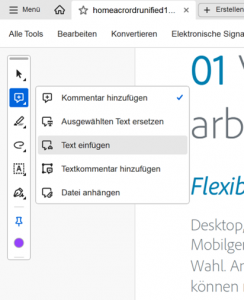
4d) Kommentare und Texte in Foxit Reader